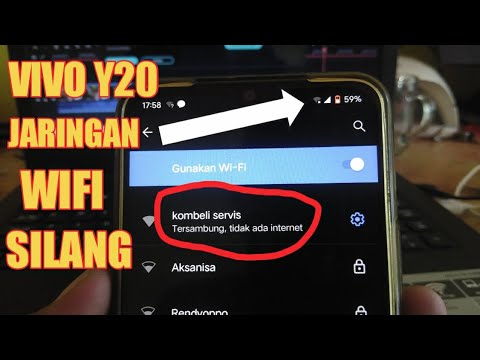
#Vivo # X21UD adalah telefon pintar Android premium yang pertama kali dilancarkan pada bulan Mac 2018. Ia mempunyai kualiti binaan yang kukuh yang terbuat dari badan Aluminium dan paparan Super AMOLED 6,28 inci yang mempunyai resolusi 1080 x 2280 piksel yang dilindungi oleh Corning Gorilla Glass 3. Ia menggunakan sistem kamera belakang dua dan kamera depan 12MP tunggal. Di bawah penutup, anda akan menemui pemproses Snapdragon 660 yang dipasangkan dengan RAM 6GB. Walaupun ini adalah peranti berkinerja mantap, terdapat beberapa keadaan ketika masalah tertentu dapat terjadi yang akan kita tangani hari ini. Dalam ansuran terbaru dari siri penyelesaian masalah ini, kami akan mengatasi Vivo X21 UD yang tidak akan disambungkan ke masalah Wi-Fi.
Sekiranya anda memiliki Vivo X21 UD atau mana-mana peranti Android yang lain, sila hubungi kami menggunakan borang ini. Kami dengan senang hati akan membantu anda dengan sebarang masalah yang mungkin anda hadapi dengan peranti anda. Ini adalah perkhidmatan percuma yang kami tawarkan tanpa ikatan. Kami bagaimanapun meminta bahawa apabila anda menghubungi kami, cuba sedetail mungkin sehingga penilaian yang tepat dapat dibuat dan penyelesaian yang tepat dapat diberikan.
Cara Memperbaiki Vivo X21 UD Tidak Akan Berhubung Dengan Masalah Wi-Fi
Anda harus terlebih dahulu memastikan bahawa telefon anda menggunakan versi perisian terkini terlebih dahulu sebelum melakukan langkah penyelesaian masalah yang disarankan yang disenaraikan di bawah. Sekiranya kemas kini tersedia maka saya cadangkan anda memuat turunnya terlebih dahulu. Ini akan mengurangkan kemungkinan masalah tersebut disebabkan oleh perisian yang ketinggalan zaman.
Jangan lupa menghidupkan suis Wi-Fi
Telefon anda mempunyai suis Wi-Fi yang harus dihidupkan agar dapat menyambung ke jaringan Wi-Fi. Anda mungkin lupa menghidupkan suis ini sehingga nampaknya ada masalah Wi-Fi. Apa yang anda ingin lakukan terlebih dahulu dalam kes ini adalah memastikan bahawa suis Wi-Fi telefon dihidupkan.
- Pilih Tetapan
- Pilih Wayarles & rangkaian
- Pilih Wi-Fi
- Hidupkan Wi-Fi
Cuba periksa sama ada Vivo X21 UD tidak akan bersambung ke Wi-Fi masih berlaku.
Periksa sama ada masalah disebabkan oleh penghala
Kadang-kadang masalah ini disebabkan oleh penghala dan bukan oleh telefon anda. Seawal sekarang adalah yang terbaik untuk menghilangkan penghala sebagai sumber masalah. Periksa sama ada peranti lain dapat berjaya menyambung ke penghala. Adakah penghala mempunyai pengaturan yang diaktifkan (pemfilteran MAC) yang menyekat telefon anda daripada menyambungkannya? Anda memerlukan akses pentadbir ke penghala untuk memeriksa tetapan ini. Salah satu cara cepat untuk memeriksa apakah ini adalah masalah yang berkaitan dengan penghala dengan mencuba menyambungkan telefon anda ke rangkaian Wi-Fi lain, kemudian periksa apakah masalahnya masih berlaku. Sekiranya tidak, kemungkinan besar masalah itu disebabkan oleh penghala.
Lakukan tetapan semula lembut
Telefon anda biasanya akan menyimpan data yang paling biasa digunakan untuk membantu meningkatkan kinerjanya kerana ini memudahkan akses. Terdapat kes apabila data ini boleh menjadi rosak, yang seterusnya dapat menyebabkan masalah ini. Untuk memeriksa apakah ini yang menyebabkan masalah, anda perlu memuat semula perisian telefon dengan menghidupkan semula peranti.
- Tekan dan tahan kekunci Kuasa dan Kelantangan hingga 45 saat.
- Tunggu semasa peranti dimulakan semula.
Periksa sama ada Vivo X21 UD tidak akan tersambung ke masalah Wi-Fi masih berlaku.
Tetapkan semula tetapan rangkaian telefon
Langkah ini biasanya dilakukan setiap kali telefon menghadapi masalah untuk menyambung ke rangkaian data. Perubahan berikut akan berlaku pada telefon anda.
- Rangkaian Wi-Fi yang disimpan akan dihapuskan.
- Peranti Bluetooth berpasangan akan dipadamkan.
- Tetapan penyegerakan data latar akan dihidupkan.
- Tetapan pembatasan data dalam aplikasi yang dihidupkan / dimatikan secara manual oleh pelanggan akan diset semula ke setelan lalai.
- Mod pemilihan rangkaian akan ditetapkan ke automatik.
Untuk menetapkan semula tetapan rangkaian peranti anda:
- Hidupkan telefon dengan menekan kekunci Kuasa selama beberapa saat
- Pilih Tetapan
- Ketik Lagi Tetapan.
- Ketik Sandaran dan Tetapkan Semula.
- Pilih Tetapkan Semula Rangkaian Tetapan.
Periksa sama ada masalah masih berlaku.
Mulakan telefon dalam Safe Mode
Ada kemungkinan aplikasi yang anda muat turun dari Google Play Store akan menimbulkan masalah pada telefon semasa dipasang. Untuk memeriksa apakah ini yang menyebabkan masalah, anda perlu menghidupkan telefon dalam Safe Mode kerana hanya aplikasi yang diinstal yang dibenarkan untuk berjalan dalam mod ini.
- Matikan telefon
- Tekan butang kuasa untuk menghidupkan telefon, kemudian tekan lama kekunci kelantangan apabila logo Vivo muncul
- Telefon kini harus boot dalam Safe Mode.
Sekiranya masalah tidak berlaku dalam mod ini, ada kemungkinan ia disebabkan oleh aplikasi yang anda pasang. Ketahui aplikasi ini dan nyahpasangnya.
Kaedah percubaan dan ralat diperlukan untuk mencari aplikasi tertentu yang menyebabkan masalah ini. Anda perlu menghidupkan telefon secara normal kemudian menyahpasang aplikasi. Setelah aplikasi dicopot pemasangan, periksa apakah masalahnya masih berlaku. Ulangi prosedur ini sehingga masalah tidak lagi berlaku. Aplikasi terakhir yang anda nyahpasang kemungkinan besar menyebabkan masalah tersebut.
Lap partisi cache telefon
Terdapat kes apabila data cache yang disimpan di partition khusus telefon boleh menjadi rosak. Apabila ini berlaku, ini biasanya akan menyebabkan masalah tertentu berlaku di telefon. Untuk menghilangkan kemungkinan inilah yang menyebabkan masalah, anda perlu menghapus partisi cache telefon dari mod pemulihan.
- Tekan dan tahan kekunci Volume Turun + Kuasa bersama sebentar.
- Lepaskan semua butang ketika Fastboot Mode muncul.
- Dalam mod ini pilih "Pemulihan". Gunakan Volume Turun untuk menavigasi dan kekunci Kuasa untuk mengesahkannya.
- Tekan kekunci kelantangan untuk menyorot pilihan Wipe cache kemudian kekunci kuasa untuk memilihnya
- Gunakan kekunci kelantangan untuk pergi ke "sistem but semula sekarang" dan tekan kekunci kuasa.
Periksa sama ada masalah masih berlaku.
Lakukan tetapan semula kilang
Sekiranya langkah-langkah di atas gagal menyelesaikan masalah Vivo X21 UD tidak akan tersambung ke masalah Wi-Fi maka anda harus melakukan tetapan semula kilang. Pastikan untuk membuat sandaran data telefon anda sebelum melakukan tetapan semula.
- Tekan dan tahan kekunci Volume Turun + Kuasa bersama sebentar.
- Lepaskan semua butang ketika Fastboot Mode muncul.
- Dalam mod ini pilih "Pemulihan". Gunakan Volume Turun untuk menavigasi dan kekunci Kuasa untuk mengesahkannya.
- Tekan kekunci kelantangan untuk menyorot "lap data / tetapan semula kilang" dan tekan butang kuasa untuk masuk. Skrin dengan banyak NO dan YES akan muncul, dengan kekunci kelantangan sekali lagi pergi ke YES dan tekan dengan kekunci kuasa.
- Gunakan kekunci kelantangan untuk pergi ke "sistem but semula sekarang" dan tekan kekunci kuasa.
Sediakan telefon kemudian periksa apakah masalahnya masih berlanjutan. Sekiranya berlaku, ini mungkin disebabkan oleh komponen perkakasan yang rosak. Anda harus membawa telefon anda ke pusat servis dan memeriksanya.


